Sử dụng máy tính tức là chúng ta làm việc trên hệ điều hành. Tuy nhiên, khá nhiều bạn đã dùng và trải qua các phiên bản của hệ điều hành Windows của nhà sản xuất, tuy nhiên họ lại không để ý nhiều đến việc máy tính đang dùng hệ điều hành Windows 64bit và Windows 32bit. Chính vì vậy mà trong quá trình sử dụng các tiện ích máy tính, nhiều bạn không thể cài đặt được các ứng dụng, phần mềm mà mình mong muốn.
Để sử dụng các phần mềm một cách hợp lý và chuẩn với hệ điêu hành phiên bản mà máy tính đang dùng, các bạn cần kiểm tra máy tính bao nhiêu bit? Vậy cách xem máy tính bao nhiêu bit như thế nào? Hãy cùng Máy tính trạm chúng tôi tìm hiểu ngay trong bài viết hôm nay.
Thế nào là Windows 32bit, Windows 64bit
Trước khi biết cách xem máy tính bao nhiêu bit, chúng ta nên tìm hiểu phiên bản windows theo hãng là như thế nào. Theo kiến trúc máy tính ở trong CPU có các thanh ghi, bảng ghi, thanh ghi này có nhiệm vụ chứa các dữ liệu, thông tin mà CPU cần để xử lý, xem xét để giải quyết các câu lệnh. Khi ta nói độ rộng, độ lớn của các thanh ghi bên trong CPU này là 32-bit thì có nghĩa là chúng ta đang dùng phiên bản Windows 32-bit. Với thanh ghi có độ lớn 32-bit này, CPU có thể quản lý tương đương được 2 mũ 32 địa chỉ tương đồng với khả năng quản lý bộ nhớ trong khoảng 3,2GB RAM. Tương tự cách hiểu đối với với Windows 64bit là 2 mũ 64 tương đương với hơn 17 tỉ GB RAM.

Cách xác định máy tính dùng phiên bản bao nhiêu bit
Ưu điểm của phiên bản Windows 64 Bit đối với Windows 32bit
Khả năng xử lý tốt hơn ở RAM
Từ kiến thức trên có thể nhận thấy rằng, Win 64-bit có khả năng xử lý RAM tốt hơn đến mức độ gấp nhiều lần Win 32-bit. Win32-bit chỉ có thể nhận và quản lý được bộ nhớ RAM tối đa là 3,2GB, còn Win 64 bit có thể làm việc với bộ nhớ RAM có dung lượng lớn hơn nhiều lần 3,2GB. Do đó, nếu máy tính xách tay bạn có 4G RAM thì khoảng 800M RAM thừa sẽ không tác dụng trong hệ thống điều hành này. Vậy nên, bạn cần chọn hệ điều hành có phiên bản đúng và tương đương phụ thuộc vào số RAM để tránh bị lãng phí.
Xử lý các ứng dụng tốt hơn và khả năng bộ nhớ phân phối tốt hơn so với Win 32-bit
Win 64bit có điểm đặc biệt là không giới hạn dung lượng RAM cho ứng dụng, nghĩa là nhu cầu của bạn không bị giới hạn, bạn có thể chạy ứng dụng nặng tốn nhiều RAM như autocad, mô hình 3D, hay Photoshop,… một cách thoải mái, nhanh chóng, ứng dụng sẽ làm việc ổn định, hiệu quả, nhất là khi chúng nhanh hơn trong nền tảng này.
Win 32bit mặt khác lại chỉ cung cấp tối đa cho mỗi ứng dụng khi đang ở chế độ bật là 2GB RAM do vậy nếu ta sử dụng những ứng dụng nặng, tốn nhiều dung lượng Ram thì hiệu quả và tốc độ giảm hoặc bị hạn chế.
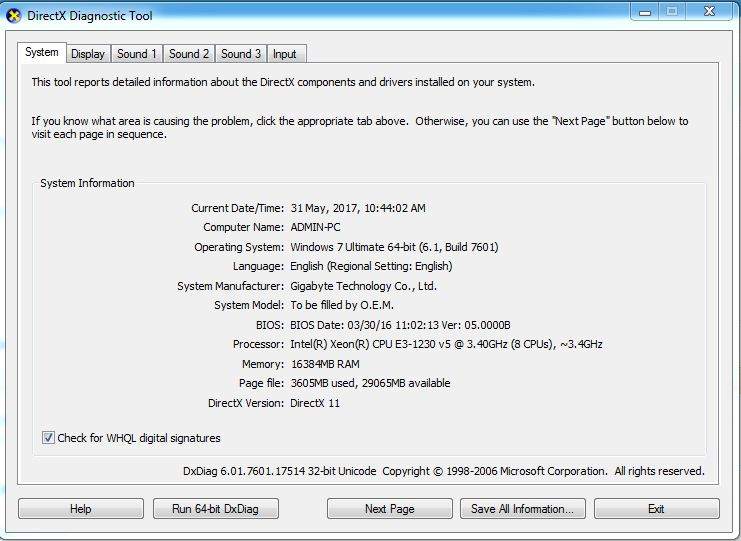
Cách xem kiểm tra máy tính Laptop bao nhiêu bit
Tuy nhiên không phải chiếc laptop nào cũng có thể cài được Win 64bit nhưng hiện nay đa phần chúng ta đang dùng hệ điều hành này. Trừ CPU của máy tính nào đó không hỗ trợ thì bạn sẽ không cài đặt và sử dụng được hệ điều hành Win 64bit mà thôi.
Cách xem máy tính bao nhiêu bit sẽ được hướng dẫn cụ thể sau đây:
Cách 1: Kiểm tra đơn giản bằng hệ thống sẵn có
Cách kiểm tra win bao nhiêu bit trên Win 7 được mô tả như sau: nhấn phải chuột vào Computer ngoài màn hình không gian nền desktop sau đó chọn mục Properties. Ở mục System sẽ hiện thị ngay một dòng chỉ phiên bản win bạn đang dùng 32bit hay 64bit.
Cách kiểm tra máy tính bao nhiêu bit trên Win 8.1 lại cũng tương tự kiểm tra máy bao nhiêu bit trên Win 7, bạn phải chuột vào biểu tượng This PC hình chiếc màn máy tính ngoài màn hình desktop sau đó chọn Properties, quan sát mở mục System type sẽ cho biết là win 32bit hay 64 bit là biết liền ngay.
Cách xem máy tính bao nhiêu bit trên Win 10 lại giống hệt với cách kiểm tra máy tính bao nhiêu bit ở Win 8.1 bạn nhé.
Cách 2: Cách kiểm tra máy tính bao nhiêu bit của hệ điều hành đang sử dụng bằng System Information. Nhấn tổ hợp phím biểu tượng Windows + R để mở Run của win và điền cụm sau msinfo32 vào và enter. Một cửa sổ mới sẽ được mở lên và trong đó có chứa mọi điều những thông tin về máy tính của bạn. Tìm kiếm khung ghi phiên bản của laptop bạn đang dùng là xong.
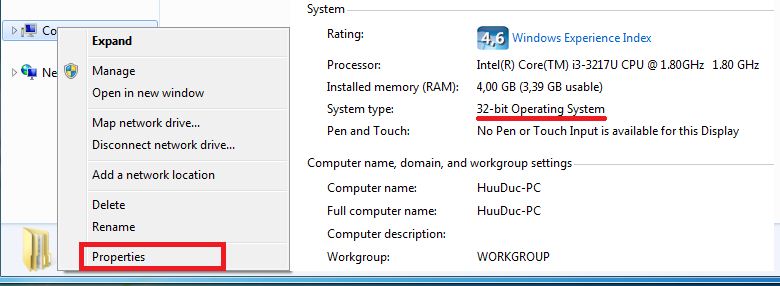
Kiểm tra máy tính bao nhiêu bit đơn giản nhất bằng cách nhận biết ở ổ đĩa C
Cách 3: Sử dụng ổ C. Bạn vào ổ đĩa cài đặt Win – Cái có biểu tượng Windows (thông thường là ổ C). Nếu chỉ nhìn thấy được thư mục Program Files thì đó là phiên bản Windows 32bit. Nếu bạn thấy xuất hiện thư mục “Program Files (x86)” thì phiên bản hệ điều hành mà máy tính bạn đang chạy là win 64bit. Cách kiểm tra máy tính bao nhiêu bit này còn đơn giản và nhanh chóng hơn nhiều phải không bạn.
Cách 4: Cách kiểm tra máy tính bao nhiêu bit bằng dùng 64bit-checker để kiểm tra. Đây là chương trình, ứng dụng portable khá nhỏ gọn và miễn phí hoàn toàn cho bạn check phiên bản Windows là 32 hay 64 bit chưa đầy vài giây. Các bạn tải phần mềm và kiểm tra theo hướng dẫn.
Cách 5: cách xem máy tính bao nhiêu bit bằng lệnh Command Line. Bạn nhấn tổ hợp phím để tìm kiếm mở Run Windows + R và điền CMD tiếp tục nhấn Enter để mở cửa sổ cmd và sau đó điền thông vào là systeminfo chọn nhấn Enter. Sau một thời gian hệ thống sẽ load tìm kiếm các thông tin của máy tính và bao gồm cả hệ điều hành bạn đang sử dụng và đã có thể kiểm tra máy bao nhiêu bit.
Hy vọng rằng Máy tính trạm đã cung cấp các tông tin hữu ích về cách xem máy tính bao nhiêu bit cho các bạn rất nhiều.




